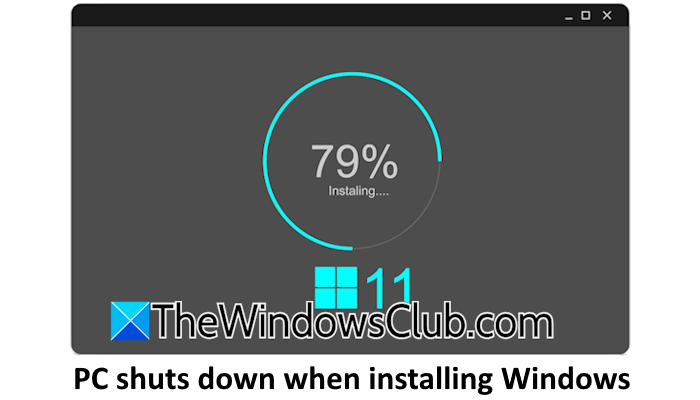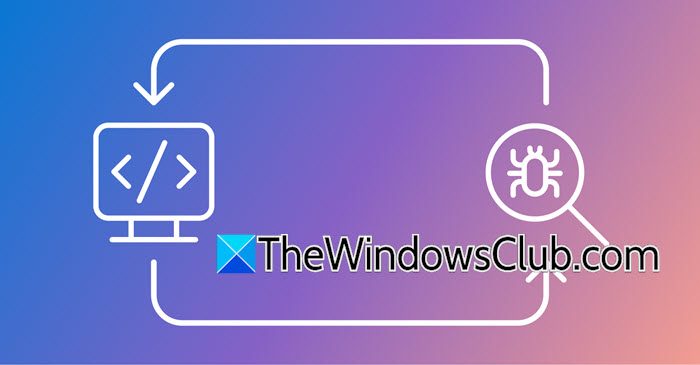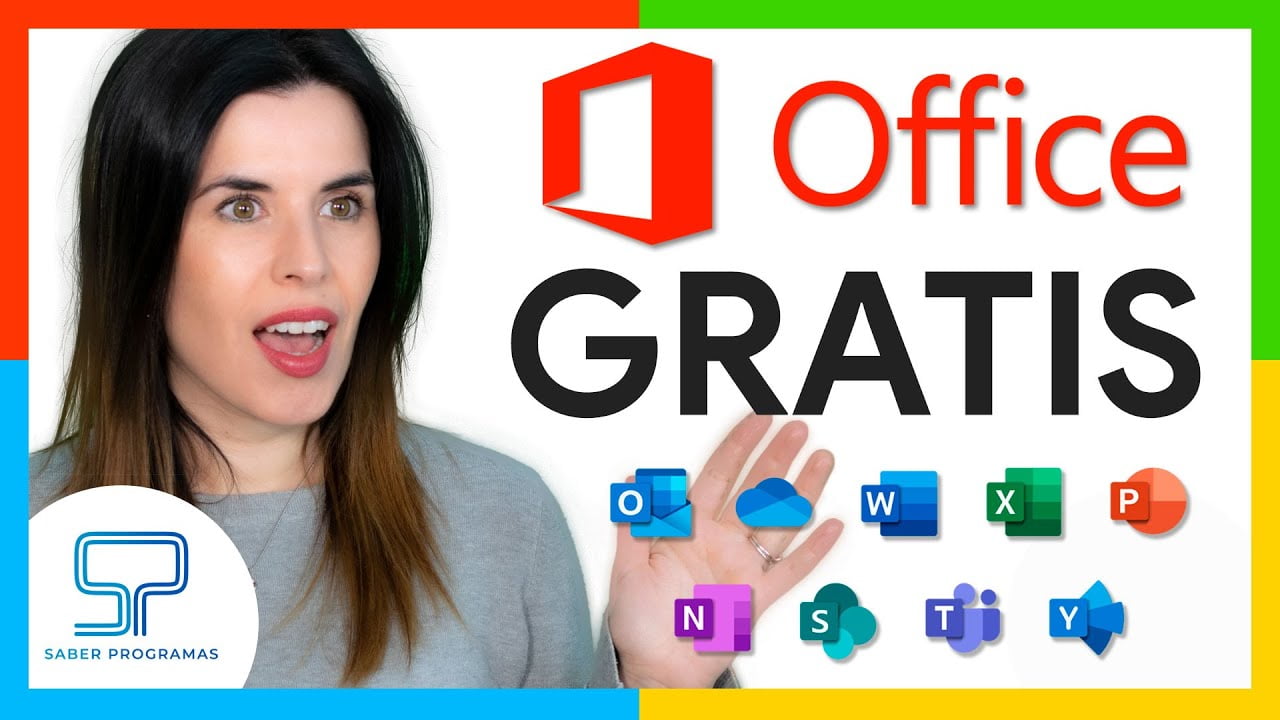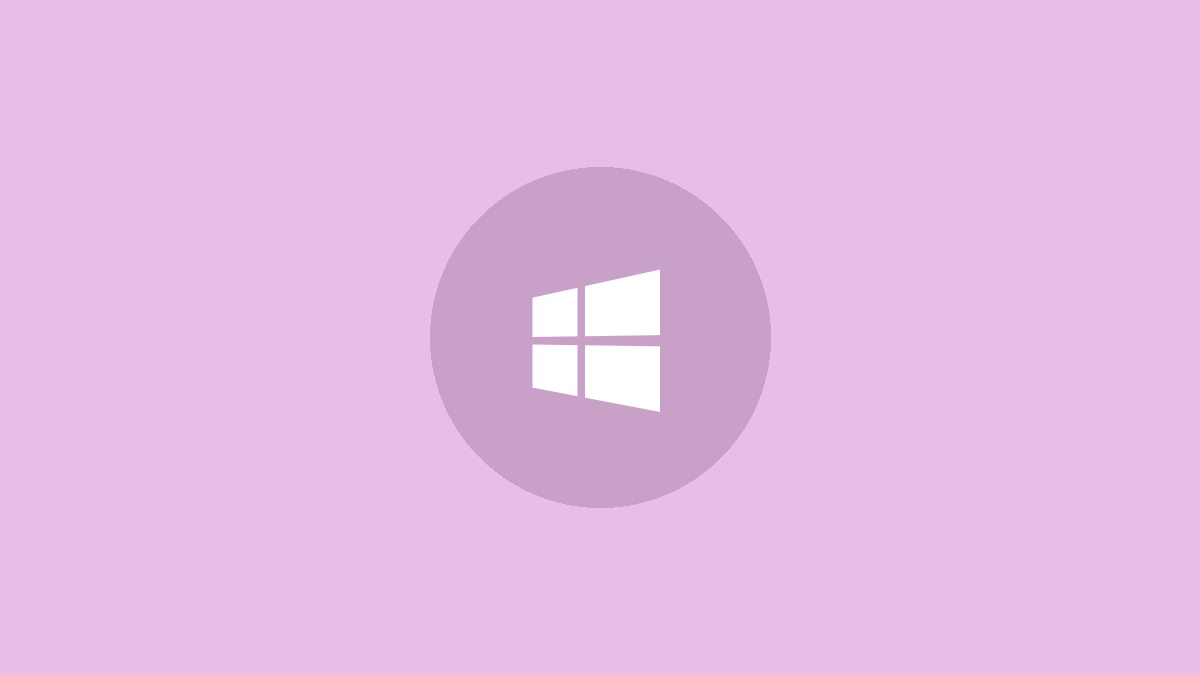Tässä opetusohjelmassa näytämme sinullemiten otat suodattimen arkaluontoiset tiedot käyttöön tai poistat ne käytöstävartenMuista Snapshotskohdassa aWindows 11PC. Kun käytät Recallia aCopilot+ PCWindows 11:ssä Windows ottaa säännöllisesti tilannekuvia tietokoneen näytöstä ja tallentaa ne tietokoneellesi. Kuitenkin, kun Recall havaitsee mahdollisesti arkaluontoisia tietoja, kuten luottokortin numeron, yleisen salasanan, ajokortin numeron, pankkitilin numeron jne., se ei tallenna tilannekuvia. Se tapahtuu, koskaArkaluonteisten tietojen suodatinasetusjoka pysyy oletusarvoisesti käytössä tietojen luottamuksellisuuden varmistamiseksi. Mutta voit muuttaa tätä asetusta muutamalla yksinkertaisella vaiheella.
Meillä on jo ominaisuudet sisällytettäväksi tai, poistaa tilannekuvia tietyltä aikaväliltä, poistaa kaikki Recall-otokset jne. Nyt voimme valita, tallennetaanko tilannekuvat, kun mahdollisesti arkaluontoisia tietoja havaitaan.
Kuinka ottaa käyttöön tai poistaa käytöstä arkaluontoisten tietojen suodatin palauttamista varten Windows 11:ssä

Vaiheet kohtiottaa käyttöön tai poistaa käytöstä suodattimen arkaluontoiset tiedot palauttaa tilannekuviaWindows 11:ssä ovat seuraavat:
- KäytäWin+Ipikanäppäin avataksesi Asetukset-sovelluksen
- NapsautaYksityisyys ja turvallisuusluokkaan
- KäytäMuistutus & tilannekuvatalla oleva sivuWindowsin käyttöoikeudetosio oikealla puolella
- VuonnaSuodata luettelot-osiosta, painaSuodata arkaluonteisia tietojakytke tämä asetus pois päältä
- Salli palautusasetusten muokkaaminen painamalla Windowsin suojauskehotteessa OK.
Aiheeseen liittyvä:
Nyt Recall ottaa ja tallentaa tilannekuvia, vaikka näytöllä olisi mahdollisesti arkaluonteisia tietoja. Vaikka arkaluonteisten tietojen suodatinasetus on poistettu käytöstä, arkaluontoiset tietosi pysyvät laitteessasi. Tilannekuvat ovat myös salattuja, jotta vain sinä pääset niihin käsiksi.
Ota arkaluontoisten tietojen suodatus uudelleen käyttöön palauttamisen tilannekuvissa avaamallaMuistutus & tilannekuvat-sivulla Asetukset-sovelluksessa. Käytä nyt Arkaluonteiset tiedot -suodatinasetuksen kytkintä ottaaksesi sen käyttöön.
Toivottavasti tämä auttaa.
Lue nyt:
Kuinka voin ottaa Recall-ominaisuuden käyttöön Windows 11:ssä?
Jotta voit ottaa palautusominaisuuden käyttöön tai ottaa sen käyttöön Windows 11:ssä, sinun on otettava käyttöönTallenna tilannekuviavaihtoehto. Navigoi kohtaanAsetukset-sovellus > Tietosuoja ja suojaus > Recall & Snapshots. Käytä sielläTallenna tilannekuviakytke se päälle. Jos Recall-ominaisuus on kokonaan poistettu käytöstä tietokoneellasi, tee se, avaaWindowsin ominaisuudet(tai Ota Windowsin ominaisuudet käyttöön tai poista ne käytöstä) -ikkuna. EtsiMuistavaihtoehto ja valitse se. Paina OK ja käynnistä tietokone uudelleen. Kun Recall-ominaisuus on aktivoitu tietokoneellasi, voit ottaa sen käyttöön ottamalla käyttöön Tallenna tilannekuvat -vaihtoehdon Windowsin asetuksista.
Lukea:
Mitkä ovat Windows 11:n Recallin järjestelmävaatimukset?
Windows 11:n Recall-järjestelmän vähimmäisvaatimukset sisältävät aCopilot+ PCtäyttää suojatun koodin standardin,16 GtRAM,256 Gttallennuskapasiteetti ja40 TOPs NPU(neuraalinen [käsittelyyksikkö). Lisäksi sinulla tulee olla vähintään 50 Gt vapaata tallennustilaa, jotta voit ottaa Recallin käyttöön. Sinun on myös otettava käyttöön Bitlocker tai Device Encryption ja rekisteröidyttävä Windows Hello Enhanced Sign-in Security -ohjelmaan, kun vähintään yksi biometrinen kirjautumisvaihtoehto on käytössä.
Lue seuraavaksi: .